介绍Fireworks用钢笔工具画出有质感的直线或曲线条
作者:admin 时间:2017-12-7 22:42:41 浏览:在前一篇文章中,介绍了《Fireworks怎样制作无锯齿透明水晶质感效果图片》,那是用了矩形+渐变椭圆叠加而成,曲线质感效果明显,是大家常用的也是最简单的方法。不过,要让质感曲线别那么死板,要做到灵活多样,不拘一格的视觉效果,就必须要借助其他工具了,本文介绍如何用钢笔工具画出有质感的直线或曲线条。
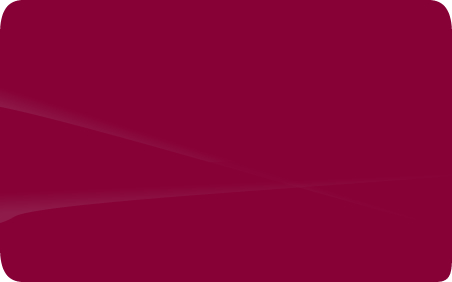
有质感的直线或曲线条效果图(1)
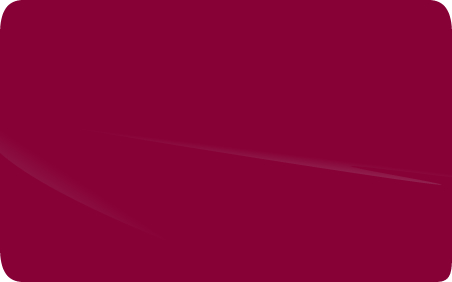
有质感的直线或曲线条效果图(2)
首先
像前文介绍的那样,用矩形+渐变椭圆叠加起来,产生有透明质感的曲线,请参考前文教程《Fireworks怎样制作无锯齿透明水晶质感效果图片》,得到的效果图如下:
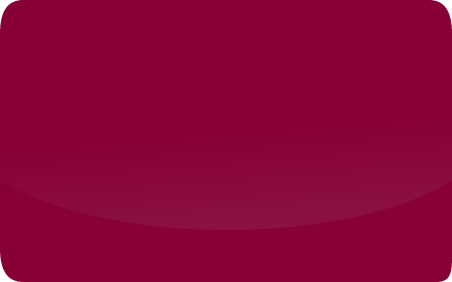
无锯齿透明水晶质感效果图
然后
点击(选中)椭圆,再点击(选择)钢笔工具,这时会看到椭圆的上下左右四个端点变成了白色节点,如下图所示:
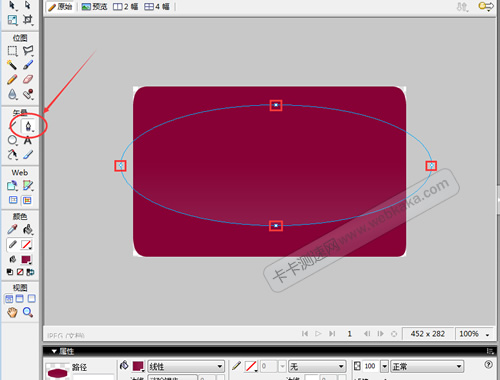
点击(选中)椭圆后选择钢笔工具
这时,用鼠标左键点击椭圆最下面的节点,不要松手,任意拉扯,就会拉出各种各样的曲线条来,如下图所示:
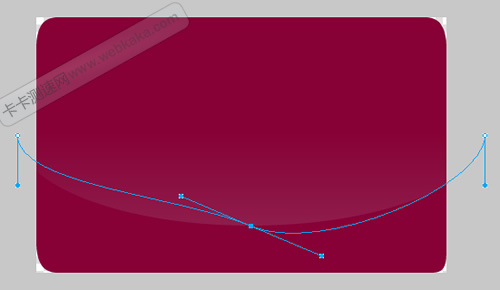
用钢笔工具拉出各种线条
同样,其他三个端节点也可以随意拉扯,生成各种奇特的质感曲线条。
同时
要调整渐变方向及其影响范围。

调整渐变方向及其影响范围
同时,还可以调整渐变图形的透明度,以让产生的线条能更质感一些。
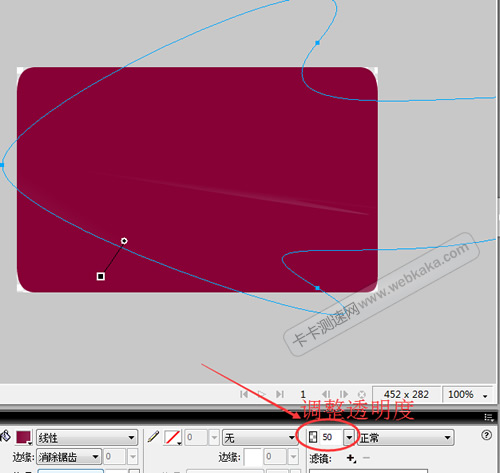
调整渐变图形的透明度
此外
还可以复制出多条质感曲线,还可以结合扭曲、旋转等方法调整图形。
效果
好了,最后我拖拉出了两条质感透明的直线,效果图如下:
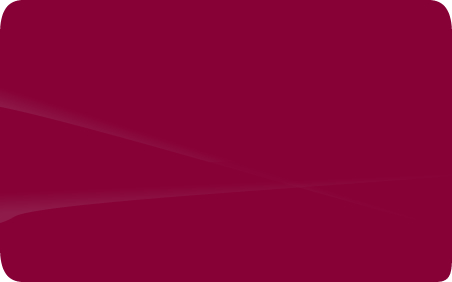
有质感的直线或曲线条效果图(1)
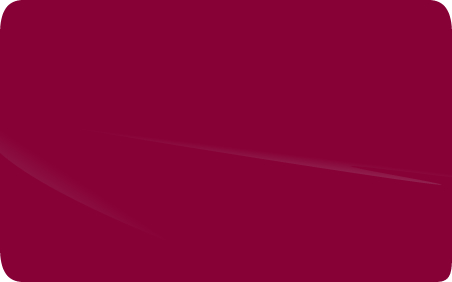
有质感的直线或曲线条效果图(2)
您可能对以下文章也感兴趣
相关文章
x



